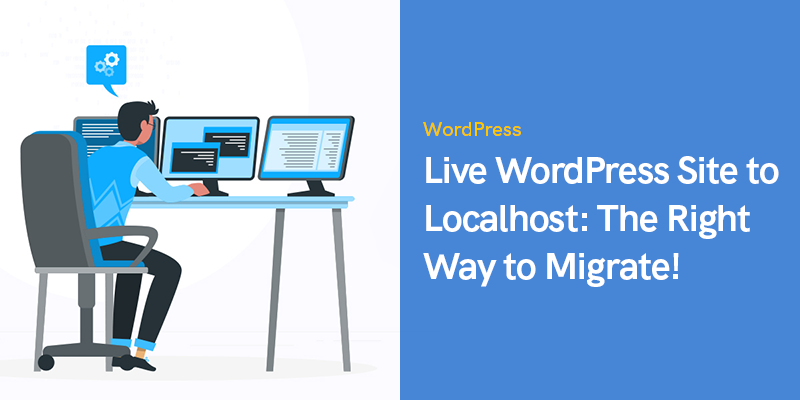
موقع WordPress المباشر إلى المضيف المحلي: الطريقة الصحيحة للتحرك!
ستسلط هذه الكتابة الضوء على تقنية سهلة لنقل موقع WordPress المباشر إلى المضيف المحلي.
إن طريقة الحصول على اللقب "الناجح" لأي شركة ناشئة أو رائد أعمال مليء بالصعود والهبوط. ومع ذلك ، فإن عدد حالات الهبوط أو الصعود الذي يواجهه الشخص في هذه الرحلة يعتمد في الغالب على قراراته.
بالنسبة لرجل أعمال تقني ، من الضروري جدًا تقديم مشروع رائع للتميز. ولتحقيق ذلك ، يجب مراعاة جميع عوامل إنشاء موقع ويب أو تطبيق - سواء كانت السرعة أو الأداء أو وقت التطوير.
بينما تعتمد العوامل المختلفة على العديد من الخصائص الأخرى ، هناك شيء واحد يمكنك التحكم فيه - تعديل أو تطوير موقع الويب الخاص بك في وقت أقل من المتوقع!
وما الذي يجعل ذلك ممكنا؟ عملية تسهيل التطوير لتسريع نمو وكفاءة المشروع بأكمله. وبالتالي ، يختار المطورون عالميًا نقل موقع WordPress المباشر إلى المضيف المحلي.
ستساعدك "إستراتيجية" نقل موقع WordPress المباشر إلى المضيف المحلي على فهم WordPress بشكل متعمق واختبار موقع الويب الخاص بك بكفاءة وسرعة.
سيكون من الأفضل أن توظيف مطورين لديهم معرفة ممتازة والخبرة في WordPress بحيث يمكن إجراء "التجارب الخاضعة للرقابة" لبيانات موقع الويب المباشر الخاص بك.
لماذا يجب أن تفكر في ترحيل WordPress إلى خادم محلي؟
إذا كنت تمتلك موقع WordPress بالفعل ، فمن المحتمل أنك تفكر في إجراء ترقيات وتعديلات في الوقت المناسب وإدخال ميزات جديدة فيه للحفاظ على نمو ثابت.
وبالتالي ، يصبح من الضروري اختبار المكونات الإضافية والسمات التي تم إصدارها حديثًا قبل دمجها في موقع الويب الخاص بك لضمان استمرار مشاركة المستخدم.
لكن الحقيقة التي تزعج رواد الأعمال أكثر من غيرها هي الطريقة الصحيحة للتحقق من هذه التعديلات مع استبعاد جميع احتمالات تعطيل تجربة مستخدم موقع الويب.
حسنًا ، حيث توجد الإرادة ، يوجد بعيدًا. تستطيع توظيف مطوري WordPress لاستيراد موقع الويب بشكل احترافي إلى خادم محلي دون الإخلال بنظرة الموقع.
بهذه الطريقة ، يمكنك اختبار السمات والإضافات الجديدة بسرعة أو تنفيذ أعمال أخرى مرتبطة بالاختبار دون إعاقة تجربة المستخدم.
ستسمح العملية لمطوريك بدمج التعديلات فقط بعد اختبارها بشكل صحيح ، وبالتالي عدم تعريض موقع الويب الخاص بك إلى فواصل الموقع.
ليس ذلك فحسب ، فالعديد من المطورين يفضلون التدرب عليه للحصول على مزيد من المعرفة المتعمقة وفهم المهارات المتعلقة بـ WordPress.
على الرغم من أن اختبار التغييرات ممكن باستخدام المحتوى الوهمي لـ WordPress. ومع ذلك ، ستقدم لك بيانات موقع الويب الفعلية تفسيرًا مرئيًا أكثر تعمقًا لتغيير جماليات موقعك بمجرد تنفيذ التعديلات.
كيفية نقل موقع WordPress المباشر إلى المضيف المحلي؟
تتمثل الخطوة الأولى والأهم المطلوبة لتسهيل ترحيل موقع الويب بنجاح إلى مضيف محلي في إجراء نسخ احتياطي لبيانات كل موقع ويب قبل القيام بأي شيء آخر.
سيضمن النسخ الاحتياطي أن جميع بياناتك آمنة ، ويمكنك العودة إلى نقطة بداية الترحيل في حالة حدوث أي مشكلة في منتصف الطريق.
ثانيًا ، يقوم المطور الذي تستأجره بتثبيت بيئة خادم محلية في الجهاز / الكمبيوتر.
بالنسبة لنظام التشغيل windows ، يمكن للمطور استخدام WAMP ، وبالنسبة لأجهزة Apple ، يتم استخدام MAMP.
بمجرد أن تصبح البيئة جاهزة للاستخدام ، يجب عليك إنشاء قاعدة بيانات جديدة من خلال phpMyAdmin.
يمكنك أيضًا زيارة عناوين URL التالية في متصفحك لتشغيل phpMyAdmin.
- http://localhost/phpmyadmin/
- http://localhost:8080/phpmyadmin/
بعد ذلك ، يجب عليك اختيار علامة التبويب "قواعد البيانات" إنشاء قاعدة بيانات جديدة. سيتم استخدام قاعدة البيانات هذه لاحقًا أثناء تفريغ بيانات الموقع المباشر.
أنت الآن جاهز تمامًا لاستيراد موقع WordPress الخاص بك إلى المضيف المحلي.
كيفية نسخ موقع WordPress المباشر إلى المضيف المحلي يدويًا
لاستخدام هذه الطريقة ، يجب عليك توظيف خبراء WordPress لترحيل موقع WordPress الخاص بك إلى خادم محلي.
ولكن قبل المضي قدمًا ، تذكر أنه يجب عليك دائمًا إنشاء نسخة احتياطية موثوقة من بياناتك قبل ترحيل موقع الويب الخاص بك بالفعل حتى لا يفسد أي شيء.
منذ أن تم تأسيس ذلك ، دعنا ننتقل إلى العملية.
الخطوة 1: تصدير قاعدة بيانات الموقع المباشر
سيتعين على المطور تسجيل الدخول إلى لوحة تحكم cPanel ثم تحديد phpMyAdmin لتصدير البيانات الحية.
ملحوظة: الصور هنا من لوحة القيادة Bluehost (مثال لفهم أفضل)
في phpMyAdmin ، اختر قاعدة البيانات التي ترغب في تصديرها ثم حدد علامة التبويب "تصدير".

يمكنك أيضًا إنشاء جداول داخل قاعدة البيانات من خلال العديد من مكونات WordPress الإضافية. ومع ذلك ، إذا كنت تريد الاحتفاظ بها أصلية وعدم استخدام أي مكونات إضافية ، فلا يزال من الممكن دمج هذه الجداول من خلال الطريقة المخصصة.
تخطي "التصدير السريع" وحدد "تصدير مخصص" باستخدام الزر "انتقال" وقم بتنزيل ملف مضغوط يتكون من نسخة احتياطية لقاعدة البيانات الخاصة بك.
سيقوم phpMyAdmin الآن بتنزيل هذه الملفات.
الخطوة الثانية: تنزيل جميع ملفات WordPress
الشيء التالي الذي عليك القيام به هو تنزيل كل ملف على موقع الويب الخاص بك. العملية بسيطة - عليك تحديد المجلد الذي يحتوي على ملف وإنشاء ملف مضغوط مضغوط.
بمجرد أن يصبح ملف zip جاهزًا ، اختر الملف وحدد "تنزيل". بعد ذلك ، سيتم تنزيل ملف مضغوط يتكون من جميع الرموز الخاصة بك.
 الخطوة 3: قم بترحيل الملفات إلى Localhost
الخطوة 3: قم بترحيل الملفات إلى Localhost
بمجرد تنزيل كل ملف من ملفات WordPress الخاصة بك بنجاح ، يوصى بإنشاء مجلد على المضيف المحلي لاستيراد مواقع WordPress بسهولة.
في حال كنت تستخدم ملفات MAMP، يجب أن تطلب من المطور الخاص بك إنشاء المجلد داخل / Applications / MAMP / htdocs / folder.
ومع ذلك ، إذا كنت تستخدم المزج، يجب بناء المجلد داخل المجلد C: \ wamp \ www \ الخاص بالمضيف المحلي.
بمجرد الانتهاء من ذلك ، يمكنك فقط نسخ ولصق الملف المضغوط الذي تم تنزيله مسبقًا وفك ضغطه.
يمكنك الآن المضي قدمًا في استيراد قاعدة البيانات من خلال الوصول إلى لوحة الإدارة الموجودة في المضيف المحلي عبر عنوان URL:
- http://localhost/phpmyadmin/
الآن يمكنك ببساطة تحديد قاعدة البيانات "التي تم إنشاؤها بالفعل" والنقر فوق علامة التبويب "استيراد" الموجودة في الأعلى.
إذا لم يكن الأمر كذلك ، يمكنك أيضًا إنشاء قاعدة بيانات جديدة ثم استيراد قاعدة البيانات القديمة (تلك الخاصة بالموقع المباشر).
حدد موقع "زر اختيار ملف" واضغط لتحميل ملف تصدير قاعدة البيانات الذي كان من الممكن أن يقوم المطور بتنزيله في المرحلة الأولى من ترحيل موقع WordPress المباشر إلى الخادم المحلي.
انقر فوق "انتقال" للمضي قدمًا.
سينتقل phpMyAdmin إلى فك ضغط واستيراد قاعدة بيانات موقع WordPress الخاص بك.
منذ الآن يجب إعداد قاعدة البيانات بالكامل ، يُفضل تحديث جميع عناوين URL داخل موقع WordPress المباشر.
يمكنك القيام بذلك من خلال استعلام phpMyAdmin SQL. تأكد من تحديد قاعدة البيانات الخاصة بموقعك المحلي ثم اختر SQL.
سيختار هذا الاستعلام مراجع URL لموقع الويب المباشر الخاص بك ويستبدلها بعنوان URL الخاص بالمضيف المحلي.
UPDATE wp_posts SET Guid = replace (GUID، 'http://olddomain.com'، 'http://newdomain.com') ؛ UPDATE wp_posts SET post_content = استبدال (post_content، 'http://olddomain.com'،'http://newdomain.com')؛ UPDATE wp_links SET link_url = استبدال (link_url، 'http://olddomain.com'،'http://newdomain.com')؛ UPDATE wp_links SET link_image = استبدال (link_image، 'http://olddomain.com'،'http://newdomain.com')؛ تحديث wp_postmeta SET meta_value = استبدال (meta_value، 'http://olddomain.com'،'http://newdomain.com')؛ تحديث wp_usermeta SET meta_value = استبدال (meta_value، 'http://olddomain.com'،'http://newdomain.com') ؛ UPDATE wp_options SET option_value = replace (option_value، 'oldurl.com'، 'newurl.com') WHERE option_name = 'home' OR option_name = 'siteurl'؛
الخطوة الرابعة: تحديث ملف wp-config.php
تتمثل الخطوة الأخيرة في عملية ترحيل موقع WordPress المباشر إلى مضيف محلي في التأكد من تحديث ملف wp-config.php الخاص بالموقع المحلي.
يتكون موقع الويب هذا من إعدادات موقعك ، بما في ذلك معلومات مهمة حول تكوين الاتصال بقاعدة البيانات.
ابحث عن طريقك إلى المجلد المثبت عليه WordPress على الخادم المحلي ، ثم انتقل إلى ملف wp-config.php في محرر نصي مثل المفكرة.
غيّر اسم قاعدة البيانات الحالية مع الاسم الذي تم إنشاؤه مسبقًا بواسطة المطور الخاص بك (باستخدام phpMyAdmin).
/ ** اسم قاعدة البيانات لورد * /
تعريف ('DB_NAME' ، 'database_name_here') ؛
/ ** قاعدة بيانات ماي المستخدم * /
تعريف ('DB_USER'، 'username_here') ؛
/ ** قاعدة بيانات MySQL كلمة المرور * /
تعريف ('DB_PASSWORD'، 'password_here') ؛
بمجرد الانتهاء من ذلك وإزالة الغبار عنه ، قم بتغيير اسم مستخدم قاعدة البيانات ووضعه تمامًا مثل اسم مستخدم MySQL الحالي ؛ إذا كنت تستخدم أي كلمة مرور ، أدخلها. إذا كنت لا ترغب في القيام بذلك ، فيمكنك أيضًا تركه فارغًا والانتهاء عن طريق حفظ جميع التغييرات التي أجريتها.
هاهو! موقع الويب المباشر الخاص بك متاح الآن في المتصفح المحلي!
القبعات لكل العمل الجاد والقرارات الذكية.
وأوصت المشاركات
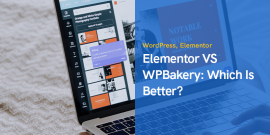
Elementor VS WPBakery: أيهما أفضل؟
29 نيسان










يبدو أنك نسيت إخبارنا بتحديث حقول الموقع والصفحة الرئيسية في جدول الخيارات.
شكرًا لملاحظة ذلك ، ألق نظرة على الخطوة 3 ، هناك أوامر SQL ذات صلة تمت إضافتها لتغيير عنوان URL الخاص بالموقع.